- De nombreux utilisateurs de Windows 10 ont signalé avoir rencontré des problèmes avec le pilote WLAN 802.11n même si les problèmes de réseau sont la dernière chose dont ils ont besoin.
- Si le pilote est obsolète ou manquant, votre adaptateur sans fil ne parviendra pas à se connecter aux routeurs à proximité.
- Il existe une méthode simple, étape par étape, à appliquer pour télécharger et installer le pilote nécessaire.
- Notez que vous pouvez également essayer de mettre à jour le pilote 802.11n WLAN automatiquement avec un outil dédié.

Ce logiciel réparera les erreurs informatiques courantes, vous protégera contre la perte de fichiers, les logiciels malveillants, les pannes matérielles et optimisera votre PC pour des performances maximales. Résolvez les problèmes de PC et supprimez les virus maintenant en 3 étapes simples :
- Télécharger l'outil de réparation de PC Restoro qui vient avec des technologies brevetées (brevet disponible ici).
- Cliquez sur Lancer l'analyse pour trouver des problèmes Windows qui pourraient causer des problèmes de PC.
- Cliquez sur Tout réparer pour résoudre les problèmes affectant la sécurité et les performances de votre ordinateur
- Restoro a été téléchargé par 0 lecteurs ce mois-ci.
Les problèmes de réseau inattendus peuvent être ennuyeux et ils peuvent interférer avec votre travail, votre école ou simplement lorsque vous surfez sur le Web. Cela se produit généralement en raison de cassé ou vieux Conducteurs.
Parce que nous savons à quel point une connexion Internet fluide est importante, nous avons mis au point un guide étape par étape sur la façon de télécharger, mettre à jour et installer le 802.11n WLAN pilote pour Windows 10.
Continuez à lire et découvrez quelle solution vous convient le mieux, même si nous savons déjà quelle méthode convient le mieux à vos besoins.
Comment télécharger et installer le pilote WLAN 802.11n ?
1. Effectuer les actions manuellement
1.1. Du site Web du fabricant
- Accédez au site Web officiel du fabricant de votre adaptateur réseau sans fil.
- Assurez-vous de rechercher la bonne version du pilote 802.11n qui correspond au modèle de votre carte réseau sans fil. Il est tout aussi important de vérifier la version spécifique du système d'exploitation Windows, par ex. Windows 10 32 bits ou Windows 10 64 bits.
- Téléchargez le fichier de configuration du pilote.
- Une fois le processus de téléchargement terminé, lancez le fichier.
- Suivez les instructions à l'écran pour installer la dernière mise à jour du pilote sur votre système.
- Une fois l'installation terminée, redémarrez simplement votre ordinateur.
1.2 Utiliser le gestionnaire de périphériques
- Faites un clic droit sur Démarrer et sélectionnez Gestionnaire de périphériques.
- Localiser Branche des adaptateurs réseau.
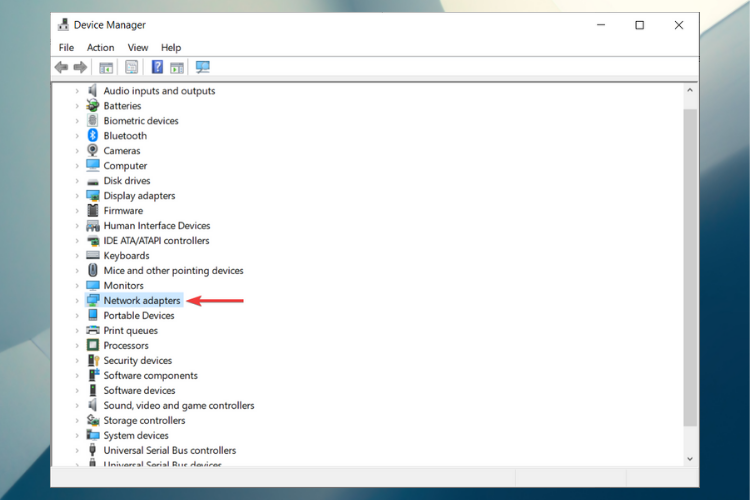
- Développez le menu pour voir la liste de toutes les cartes réseau installées.
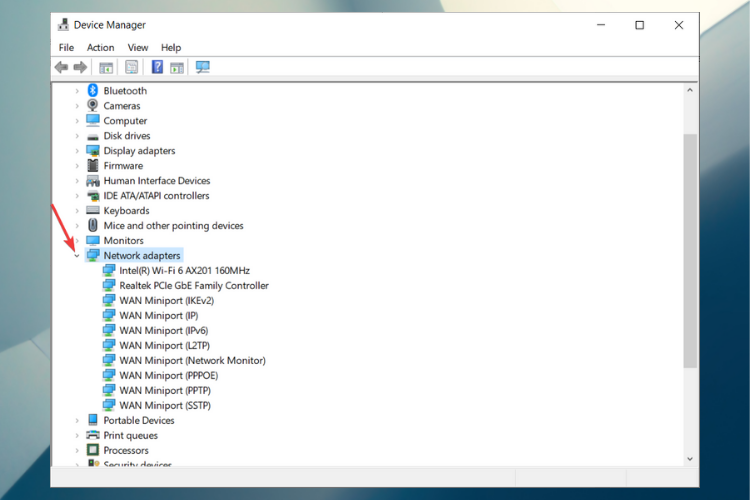
- Faites un clic droit sur votre carte réseau et sélectionnez Mettre à jour le pilote.
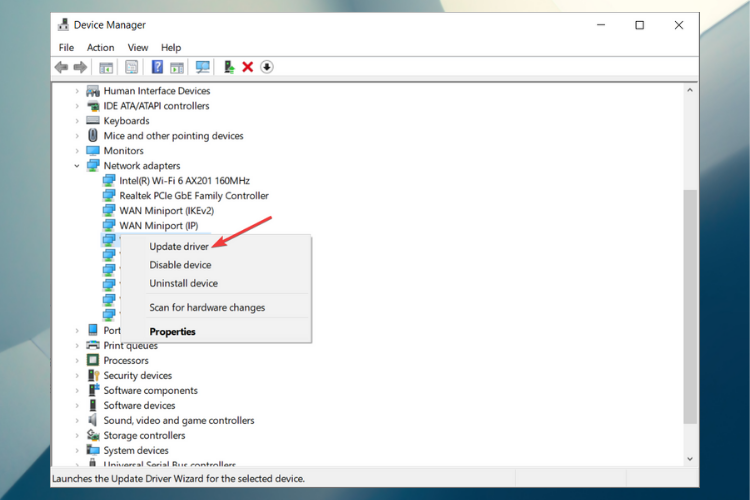
- Sur l'écran suivant, choue Rechercher automatiquement le logiciel pilote mis à jour, puis suivez les instructions à l'écran pour terminer.

2. Télécharger le pilote automatiquement
Si vous n'avez pas les compétences ou simplement le temps de télécharger et d'installer manuellement le pilote WLAN 802.11n, vous pouvez le faire automatiquement avec un programme de mise à jour de pilote approprié.
 Les pilotes sont essentiels pour votre PC et tous les programmes que vous utilisez quotidiennement. Si vous voulez éviter les plantages, les blocages, les bugs, les décalages ou tout autre problème, vous devrez les maintenir à jour.La vérification constante des mises à jour des pilotes prend du temps. Heureusement, vous pouvez utiliser une solution automatisée qui vérifiera en toute sécurité les nouvelles mises à jour et les appliquera facilement, et c'est pourquoi nous vous recommandons fortement DriverFix.Suivez ces étapes simples pour mettre à jour vos pilotes en toute sécurité :
Les pilotes sont essentiels pour votre PC et tous les programmes que vous utilisez quotidiennement. Si vous voulez éviter les plantages, les blocages, les bugs, les décalages ou tout autre problème, vous devrez les maintenir à jour.La vérification constante des mises à jour des pilotes prend du temps. Heureusement, vous pouvez utiliser une solution automatisée qui vérifiera en toute sécurité les nouvelles mises à jour et les appliquera facilement, et c'est pourquoi nous vous recommandons fortement DriverFix.Suivez ces étapes simples pour mettre à jour vos pilotes en toute sécurité :
- Téléchargez et installez DriverFix.
- Lancez l'application.
- Attendez que DriverFix détecte tous vos pilotes défectueux.
- Le logiciel va maintenant vous montrer tous les pilotes qui ont des problèmes, et il vous suffit de sélectionner ceux que vous souhaitez corriger.
- Attendez que DriverFix télécharge et installe les pilotes les plus récents.
- Redémarrer votre PC pour que les modifications prennent effet.

DriverFix
Les pilotes ne créeront plus de problèmes si vous téléchargez et utilisez ce puissant logiciel aujourd'hui.
Visitez le site Web
Avis de non-responsabilité: ce programme doit être mis à niveau à partir de la version gratuite afin d'effectuer certaines actions spécifiques.
N'oubliez pas que la mise à jour de vos pilotes WLAN 802.11n aidera la carte réseau à fonctionner correctement, sans interruption.
Nous espérons que l'une de ces solutions a fonctionné pour vous et que vous disposez désormais de la solide connexion Internet dont vous avez besoin.
S'il vous arrive d'être impossible d'installer les pilotes sur Windows 10, notre guide complet vous montrera exactement ce que vous devez faire.
En supposant que vous ayez des questions ou des suggestions, utilisez simplement les commentaires ci-dessous et nous nous assurerons de vous répondre dans les plus brefs délais.
 Vous avez toujours des problèmes ?Corrigez-les avec cet outil :
Vous avez toujours des problèmes ?Corrigez-les avec cet outil :
- Téléchargez cet outil de réparation de PC noté Excellent sur TrustPilot.com (le téléchargement commence sur cette page).
- Cliquez sur Lancer l'analyse pour trouver des problèmes Windows qui pourraient causer des problèmes de PC.
- Cliquez sur Tout réparer pour résoudre les problèmes avec les technologies brevetées (Réduction exclusive pour nos lecteurs).
Restoro a été téléchargé par 0 lecteurs ce mois-ci.


